Formatowanie to proces inicjalizacji urządzeń pamięci, który umożliwia szybkie usunięcie danych z SSD, HDD, zewnętrznych dysków twardych, pendrive’ów i innych nośników oraz odbudowę systemu plików. Zazwyczaj formatowanie jest wymagane tylko dla nowo zakupionych pendrive’ów. Jednak w niektórych sytuacjach użytkownicy mogą potrzebować ponownego sformatowania swojego pendrive’a.

Gdy użytkownik napotyka prośbę o sformatowanie pendrive’a USB, może wahać się co do podjęcia działania zgodnie z instrukcją. Jak odzyskać dane z pendrive? Jeśli masz takie obawy, czytaj dalej, aby poznać praktyczne rozwiązania, które pomogą uniknąć utraty danych, w tym metody odzyskiwanie danych z pendrive.
Dlaczego pendrive USB ciągle wyświetla prośbę o sformatowanie?
Twój pendrive USB może nieustannie prosić o sformatowanie z kilku powszechnych powodów:
- Uszkodzony system plików: Jeśli system plików na pendrive’ie jest uszkodzony, system Windows nie będzie w stanie uzyskać dostępu do danych. W takim przypadku zaleca się naprawę poprzez formatowanie.
- Atak wirusa: Po ataku wirusa, trojana lub złośliwego oprogramowania, dysk może stać się nierozpoznawalny przez system Windows, co skutkuje prośbą o formatowanie w celu naprawy.
- Nieprawidłowe użycie pendrive’a: Niespodziewane przerwy w używaniu pendrive’a lub niewłaściwe wypinanie po zakończeniu mogą prowadzić do uszkodzenia dysku lub systemu plików.
- Niekompatybilność z systemem operacyjnym: Jeśli pendrive używa systemu plików, który jest niekompatybilny z aktualnym systemem operacyjnym (np. exFAT na starym systemie), może zażądać formatowania.
- Inne przyczyny: Oprócz wymienionych powodów, problemy sprzętowe, fizyczne uszkodzenia lub uszkodzone sektory również mogą prowadzić do opisanych problemów.
Formatowanie ponownie tworzy system plików, przygotowując dysk USB do ponownego użycia. Jeśli chcesz usunąć wszystkie dane z pendrive’a, formatowanie jest jednym z dostępnych rozwiązań, które szybko usuwa wszystkie pliki za pomocą jednego kliknięcia. Jednak jeśli dane przechowywane na pendrive’ie są ważne, przed naprawą dysku należy wykonać dodatkowe kroki.
Jak naprawić pendrive USB bez utraty danych?
Formatowanie pendrive’a USB może prowadzić do utraty danych, dlatego pojawienie się prośby o formatowanie często budzi wątpliwości. Nie martw się, zanim zajmiesz się naprawą problemu z ciągłym wyświetlaniem prośby o formatowanie, najpierw należy uratować i zabezpieczyć ważne pliki z dysku. Następnie możesz przystąpić do naprawy lub formatowania. Przeczytaj poniższe informacje, aby poznać praktyczne rozwiązania.
Gdy system wyświetli komunikat o konieczności sformatowania pendrive’a USB, natychmiast przestań używać tego urządzenia do jakichkolwiek operacji. Następnie znajdź profesjonalne oprogramowanie do odzyskiwania danych, aby przywrócić utracone pliki. Możesz spróbować wykorzystać Bitwar Data Recovery do pilnego odzyskiwania danych z pendrive, który wymaga formatowania. Program do odzyskiwania danych z pendrive to ułatwia odzyskiwanie danych z pendrive w systemach Windows i Mac. Obsługuje również wszystkie urządzenia pamięci, takie jak dyski twarde, zewnętrzne dyski twarde, karty SD, karty pamięci oraz zewnętrzne dyski USB i odtwarzacze multimedialne.
Zalety program do odzyskiwania danych Bitwar Data Recovery:
- Wsparcie dla systemów Windows 11/10/8.1/8/7 oraz komputerów Mac.
- Możliwość odzyskiwanie plików z urządzeń przenośnych, takich jak pendrive’y USB, karty SD, dyski zewnętrzne itp.
- Wyższy wskaźnik sukcesu przy odzyskiwanie danych w różnych scenariuszach utraty, w tym z usuniętych, sformatowanych i RAW nośników.
- Obsługa podglądu plików przed ich odzyskaniem.
- Wsparcie dla różnych typów plików, w tym dokumentów, wideo, audio, archiwów, plików instalacyjnych oraz innych typów plików.
Bitwar Data Recovery Oficjalny: https://www.bitwarsoft.com/pl/data-recovery-software
Pobierz za darmo Bitwar Data Recovery
Wykonaj następujące kroki, aby skutecznie przeprowadzić odzyskiwania danych z pendrive:
- Uruchom zainstalowane oprogramowanie Bitwar Data Recovery i wybierz USB flash drive wyświetlany jako RAW, a następnie kliknij „Następny”.

- Wybierz „Szybkie skanowanie” i kliknij „Następny”. Jeśli po szybkim skanowaniu nie znajdziesz utraconych plików z pendrive’a, spróbuj „Głębokie skanowanie”, które przeprowadzi dokładniejsze skanowanie. Skanowanie głębokie jest wolniejsze, ale zazwyczaj znajduje więcej plików i daje lepsze wyniki.

- Wybierz typy plików do odzyskania. Jeśli chcesz przywrócić wszystkie pliki z dysku, które należą do różnych typów, możesz wybrać opcję odzyskania wszystkich typów plików. Po dokonaniu wyboru kliknij przycisk „Skanuj”, a program szybko rozpocznie skanowanie.

- Po zakończeniu skanowania znajdź zniknięte pliki i podglądaj je. Zaznacz pliki, które chcesz odzyskać, a następnie kliknij przycisk „Odzyskaj”, aby zapisać je na bezpiecznej partycji lub innym urządzeniu pamięci.
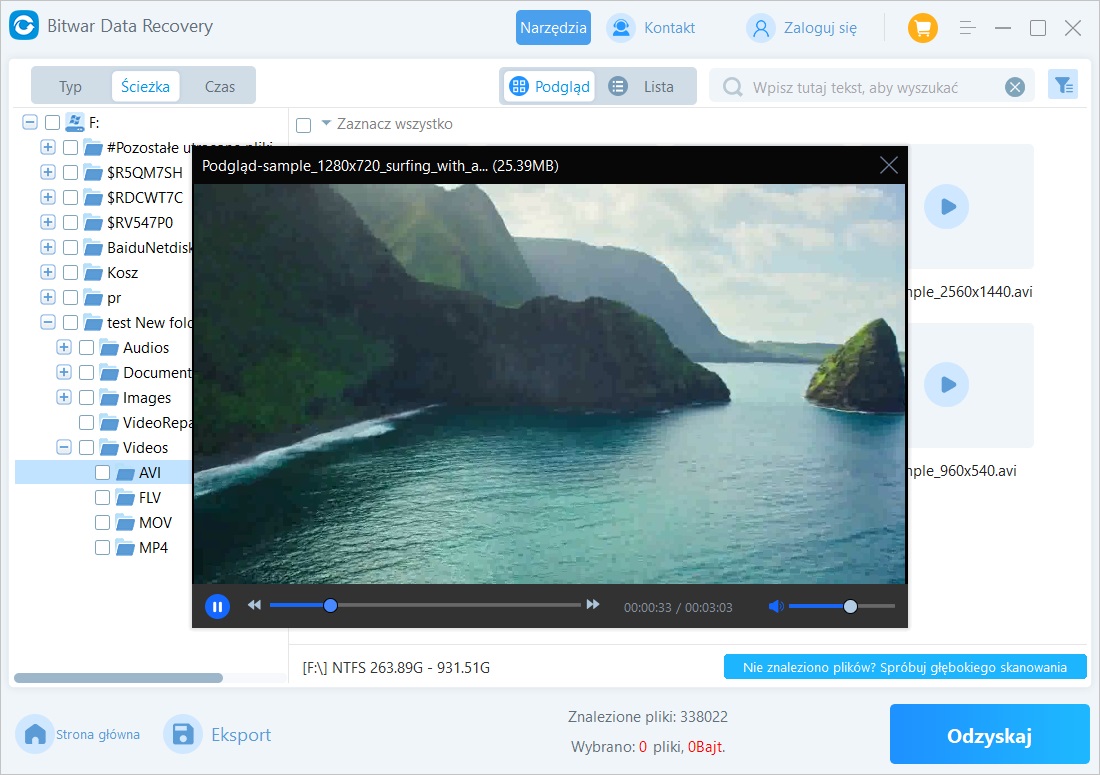
- Wybierz wszystkie pliki, które chcesz odzyskać, a następnie kliknij przycisk Odzyskaj. Wybierz odpowiednią lokalizację (dowolne urządzenie pamięci, z wyjątkiem tego, które odzyskujesz) i odzyskaj/zapisz.

Postępując według powyższego poradnika, możesz szybko i łatwo przeprowadzić odzyskiwanie danych z pendrive, a następnie bez obaw naprawić nośnik, który wymaga formatowania.
Pierwszy krok: Jak naprawić pendrive, który wymaga formatowania?
Oprócz odzyskiwanie danych z pendrive wymagającego formatowania, istotne jest także naprawienie go, aby przywrócić jego prawidłowe działanie. Ogólnie rzecz biorąc, możemy skorzystać z wbudowanych narzędzi systemu Windows.
Metoda 1: Spróbuj użyć pendrive’a USB w różnych systemach operacyjnych
W zależności od używanego systemu operacyjnego sprawdź format systemu plików pendrive’a, aby upewnić się, że jest on zgodny z systemem, co pomoże uniknąć błędów formatowania.
- Windows obsługuje różne systemy plików, w tym FAT, FAT32, exFAT, NTFS oraz nowy ReFS od Microsoftu.
- MacOS potrafi odczytywać i zapisywać w HFS+, APFS, exFAT oraz FAT32, ale jedynie odczytuje NTFS.
- Linux obsługuje wiele systemów plików, z najczęściej używanymi takimi jak Ext, XFS, Btrfs i serie FAT.
Jeśli pendrive USB pokazuje komunikat o konieczności formatowania, spróbuj podłączyć go do innego systemu operacyjnego (takiego jak Windows, macOS lub Linux), aby sprawdzić, czy problem wynika z niekompatybilności systemu plików.
Metoda 2: Skanuj i napraw dysk pendrive’a za pomocą narzędzia do sprawdzania dysków
- Podłącz pendrive do komputera, a następnie uruchom Eksplorator plików.
- W Eksploratorze plików znajdź pendrive i kliknij na niego, aby zaznaczyć „Właściwości”.
- Przejdź do zakładki „Narzędzia”, a następnie kliknij „Sprawdź”, aby naprawić pendrive.
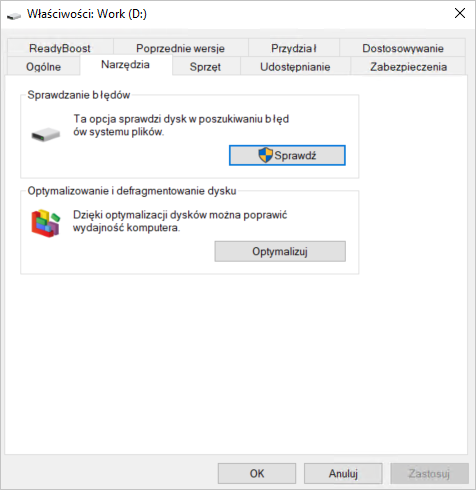
- W pojawiającym się oknie wybierz opcję skanowania dysku i poczekaj na zakończenie tego procesu. Po zakończeniu skanowania pendrive lub wszelkie potencjalne usterki zostaną zidentyfikowane. Jeśli na dysku znajdują się uszkodzone sektory lub klastry, system to zgłosi.
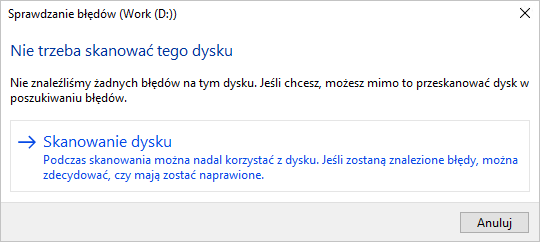
Metoda 3: Naprawa pendrive’a za pomocą polecenia CMD
Użycie wbudowanego narzędzia CHKDSK w systemie Windows może pomóc w naprawie uszkodzonego pendrive’a bez konieczności formatowania. Gdy użyjesz odpowiednich parametrów, narzędzie to sprawdzi i naprawi potencjalne błędy logiczne lub fizyczne na pendrive’ie.
- Podłącz pendrive do komputera z systemem Windows, naciśnij Windows+S, aby otworzyć pasek wyszukiwania, wpisz cmd i wybierz „Uruchom jako administrator”.
- W oknie wiersza poleceń wpisz chkdsk i naciśnij Enter.
- Następnie wpisz chkdsk x:/f i naciśnij Enter (zastąp x odpowiednią literą dysku dla pendrive’a).
- Po zakończeniu procesu uruchom ponownie komputer.
Uwaga: Parametry /f i /r w poleceniu CHKDSK służą do skanuj i napraw dysku, wyszukując błędy oraz przeprowadzając ich naprawę.
Metoda 4: Wykonanie formatowania
Jeśli chcesz przywrócić do życia pendrive wymagający formatowania, proces ten może być nieunikniony. Dzięki formatowaniu zostanie utworzony nowy system plików, a pendrive stanie się znowu sprawny.
Jednak należy pamiętać o wykonaniu kopii zapasowej plików, w przeciwnym razie konieczne będzie skorzystanie z profesjonalnego program do odzyskiwanie danych z pendrive w celu odzyskiwanie danych z pendrive.
#1: Wykonanie szybkiego formatowania w Eksploratorze plików
Możemy przeprowadzić formatowanie zgodnie z zaleceniami systemu Windows, postępując zgodnie z pojawiającymi się wskazówkami. Dzięki temu będziesz mógł odzyskać dane po szybkim formatowaniu.
- Podłącz pendrive do komputera.
- Otwórz Eksplorator plików, znajdź pendrive i kliknij prawym przyciskiem myszy „Formatuj”.
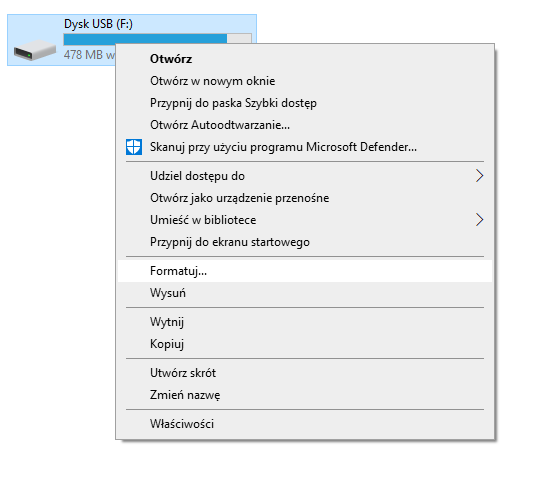
- Wybierz odpowiedni system plików, zaznacz „Szybkie formatowanie” i kliknij „Rozpocznij”.

#2: Formatowanie za pomocą Zarządzania dyskami
Zarządzanie dyskami to wbudowane narzędzie w systemie Windows, które pomaga zarządzać partycjami i dyskami komputera. Umożliwia ono tworzenie nowych woluminów, rozszerzanie lub zmniejszanie partycji, zmianę liter dysków, usuwanie lub formatowanie partycji itp.
Postępując zgodnie z poniższymi krokami, możesz skutecznie przeprowadzić proces formatowania pendrive’a.
- Kliknij prawym przyciskiem myszy na „Start” i wybierz „Zarządzanie dyskami”.
- Kliknij prawym przyciskiem myszy na wolumin swojego pendrive’a, a następnie wybierz „Formatuj”.
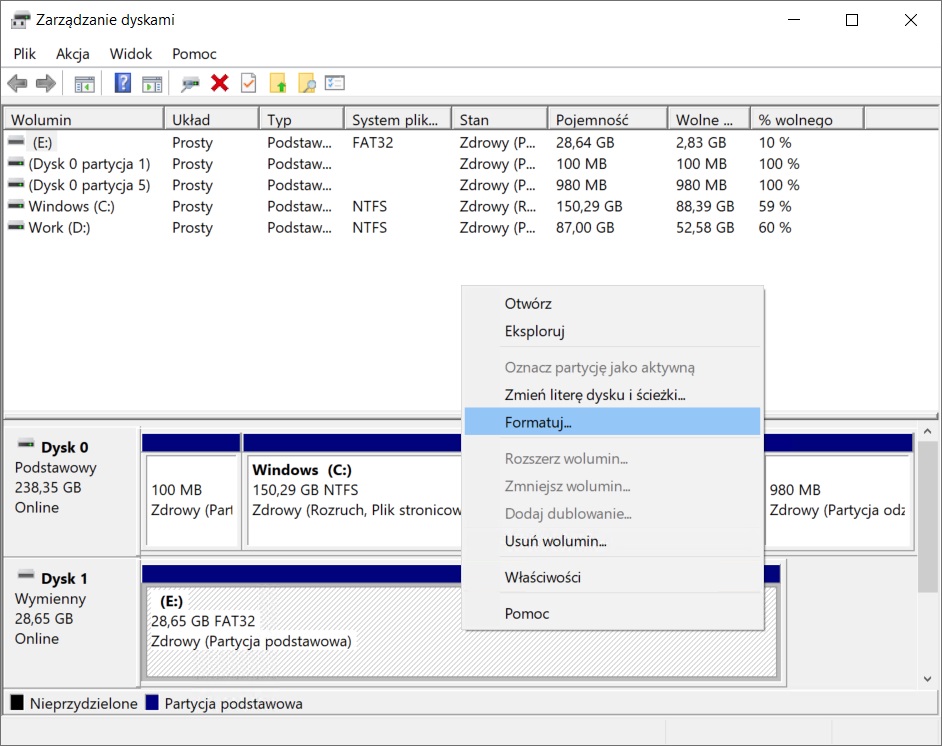
- Wybierz odpowiedni format systemu plików, zaznacz opcję „Wykonaj szybkie formatowanie”, a następnie kliknij „OK”, aby rozpocząć formatowanie.
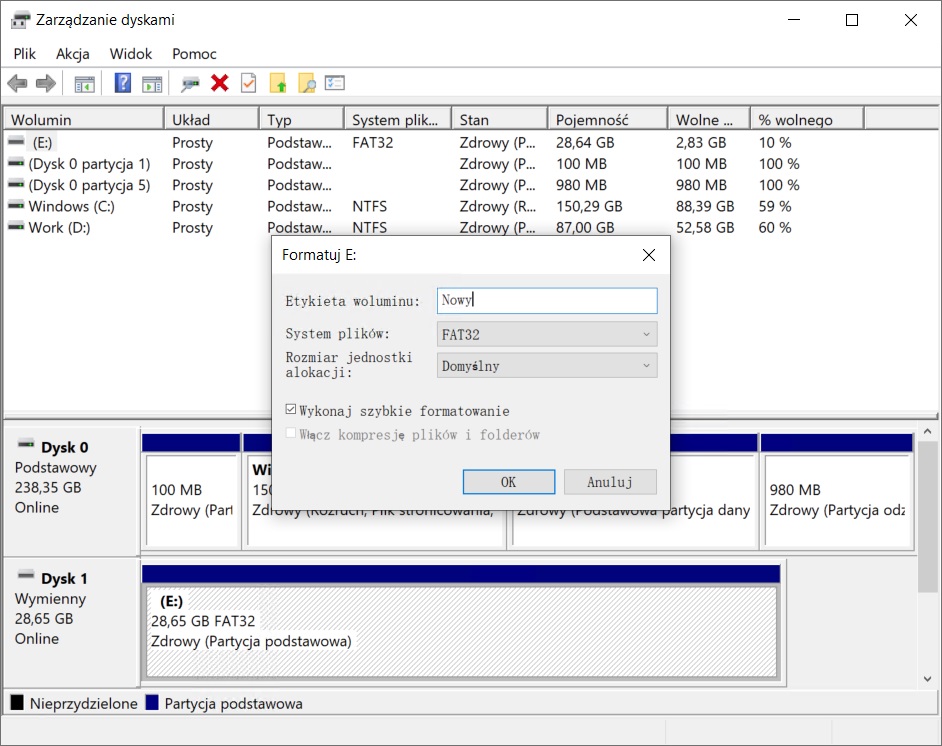
#3: Formatowanie za pomocą wiersza poleceń
Formatowanie pendrive’a przy użyciu wiersza poleceń wymaga nieco więcej wysiłku, ale jeśli chcesz przeprowadzić ten proces w ten sposób, musisz:
- Naciśnij Win + R, a w oknie uruchamiania wpisz diskpart, a następnie kliknij „OK”, aby go otworzyć.
- Wpisz następujące polecenia, naciskając Enter po każdym z nich, aby je wykonać:
list disk
select X (X to numer dysku RAW)
clean (to polecenie usunie wszystkie dane z dysku RAW)
create partition primary
format fs=fat32 quick (lub format fs=ntfs quick)
exit
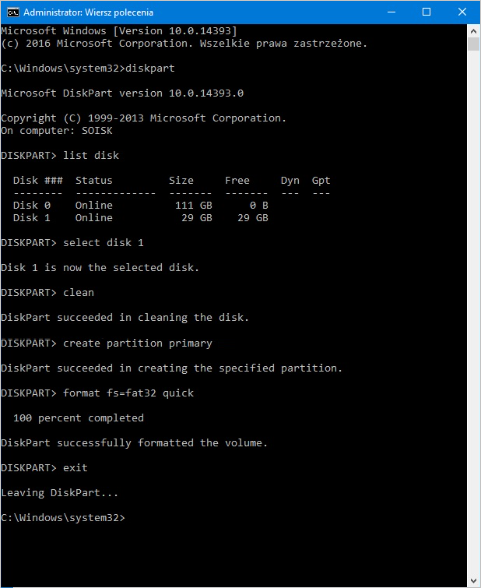
Podsumowanie
Co zrobić, gdy napotkasz problem z flash drive’em, który wymaga formatowania? Jak odzyskać plik usunięty z pendriva? Nie martw się, ten artykuł pokazuje, jak przeprowadzić odzyskiwanie danych z pendrive, który wymaga formatowania. Bitwar Data Recovery to program do odzyskiwania danych, który umożliwia bezpieczne i szybkie przywracanie usuniętych plików.
Dodatkowo, aby przywrócić prawidłowe działanie flash drive’a, zalecamy najpierw wykonanie kopii zapasowej danych, a następnie spróbować naprawić go za pomocą odpowiednich narzędzi, takich jak CHKDSK, sprawdzanie dysku lub formatowanie.






